Cara Mematikan Antivirus di Windows 11
Kios Geek - Antivirus adalah perangkat lunak yang dirancang untuk melindungi komputer Anda dari serangan malware dan virus. Namun, ada beberapa situasi di mana Anda mungkin perlu mematikan antivirus, misalnya saat menginstal program yang secara keliru dideteksi sebagai ancaman atau saat melakukan tugas yang memerlukan sumber daya komputer yang lebih besar.
Artikel ini akan membahas cara mematikan antivirus di Windows 11 serta alasan dan langkah-langkah yang harus diambil untuk menjaga keamanan komputer Anda.
Cara Mematikan Antivirus di Windows 11
 |
| Cara Mematikan Antivirus di Windows 11 |
Namun, dalam beberapa situasi tertentu, Anda mungkin perlu mematikan antivirus, misalnya saat menginstal program yang dianggap sebagai ancaman palsu atau saat melakukan tugas yang membutuhkan sumber daya komputer yang besar.
Berikut adalah langkah-langkah untuk mematikan antivirus di Windows 11:
1. Buka Pengaturan Windows Defender
Windows Defender adalah antivirus bawaan untuk Windows 11. Untuk mematikannya, ikuti langkah-langkah berikut:
- Tekan tombol "Windows" di keyboard untuk membuka menu Start.
- Ketik "Windows Security" dan tekan "Enter" untuk membuka aplikasi Windows Security.
- Di jendela Windows Security, pilih opsi "Virus & Threat Protection" dari menu di sebelah kiri.
2. Atur Pengaturan Proteksi Real-Time
Setelah Anda memilih opsi "Virus & Threat Protection", lakukan langkah-langkah berikut:
- Pada bagian "Virus & Threat Protection Settings", cari opsi "Manage settings" dan klik pada itu.
- Temukan opsi "Real-time protection" dan geser tombol beralihnya ke posisi "Off" untuk mematikan proteksi real-time.
3. Konfirmasi Tindakan Anda
Setelah Anda mematikan proteksi real-time, Windows akan meminta konfirmasi tindakan Anda. Klik "Yes" untuk mengonfirmasi bahwa Anda ingin mematikan antivirus.
4. Matikan Pemindaian Otomatis
Selain itu, pastikan untuk mematikan pemindaian otomatis antivirus Windows Defender. Ikuti langkah-langkah ini:
- Kembali ke jendela Windows Security dan pilih opsi "Virus & Threat Protection" lagi.
- Klik "Manage settings" di bawah opsi "Current threats" untuk membuka pengaturan pemindaian.
- Matikan opsi "Automatic sample submission" untuk menghentikan pemindaian otomatis.
Dengan mengikuti langkah-langkah di atas, Anda akan berhasil mematikan antivirus di Windows 11 dan Anda dapat melanjutkan tugas Anda tanpa gangguan. Namun, penting untuk diingat bahwa mematikan antivirus dapat meningkatkan risiko keamanan komputer Anda, jadi pastikan untuk mengaktifkannya kembali setelah selesai melakukan tugas yang memerlukan itu.
Jika Anda menggunakan antivirus pihak ketiga, langkah-langkahnya mungkin sedikit berbeda. Namun, umumnya Anda dapat mematikannya dengan membuka program antivirus dan mencari opsi untuk menonaktifkan perlindungan real-time atau pemindaian aktif.
Ingatlah untuk selalu mengaktifkan kembali antivirus Anda setelah selesai dengan tugas yang memerlukannya untuk menjaga keamanan komputer Anda.
Menonaktifkan Antivirus Windows Defender
 |
| Menonaktifkan windows defender |
Windows Defender adalah antivirus bawaan untuk Windows 11 yang secara default aktif. Berikut langkah-langkah untuk mematikannya:
- Buka Windows Security: Buka Windows Security dengan menekan tombol Windows, ketik "Windows Security," dan pilih aplikasi dari hasil pencarian.
- Pilih Virus & Threat Protection: Di panel kiri, pilih opsi "Virus & Threat Protection."
- Klik pada Pengaturan: Di bawah "Virus & Threat Protection Settings," klik opsi "Manage settings."
- Matikan Real-time Protection: Temukan opsi "Real-time protection" dan geser tombol beralihnya ke posisi "Off."
Menghentikan Antivirus Pihak Ketiga
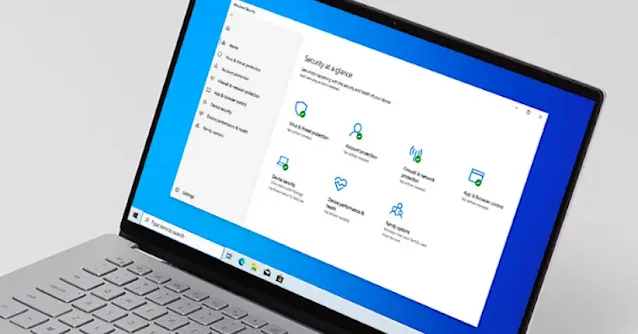 |
| Menghentikan Antivirus Pihak Ketiga |
Jika Anda menggunakan antivirus pihak ketiga, langkah-langkahnya mungkin sedikit berbeda. Namun, umumnya Anda dapat mematikannya dengan mengikuti langkah-langkah berikut:
- Buka Antivirus Program: Buka program antivirus pihak ketiga yang Anda instal di komputer Anda.
- Temukan Pengaturan atau Opsi: Cari opsi yang berkaitan dengan perlindungan real-time atau pemindaian aktif.
- Matikan Perlindungan atau Pemindaian: Matikan opsi yang berkaitan dengan perlindungan real-time atau pemindaian aktif.
Alasan Mematikan Antivirus
 |
| Alasan mematikan antivirus |
Mematikan antivirus dapat menjadi keputusan yang penting dalam beberapa situasi. Berikut adalah beberapa alasan mengapa seseorang mungkin perlu mematikan antivirus di Windows 11:
1. Kinerja Komputer yang Lebih Baik
Saat antivirus aktif, beberapa tugas komputasi mungkin menjadi lambat karena perlindungan real-time yang terus-menerus. Dengan mematikan antivirus, Anda dapat meningkatkan kinerja komputer Anda untuk tugas-tugas yang membutuhkan sumber daya yang lebih besar.
2. Instalasi Program yang Mengalami Kendala
Kadang-kadang, antivirus dapat secara salah mendeteksi program yang sah sebagai ancaman. Ini dapat menyebabkan masalah saat menginstal perangkat lunak, yang bisa diselesaikan dengan mematikan antivirus sementara.
3. Penggunaan Aplikasi yang Diblokir oleh Antivirus
Antivirus dapat secara otomatis memblokir akses ke aplikasi tertentu yang dianggap sebagai ancaman potensial. Namun, terkadang Anda mungkin memerlukan akses ke aplikasi tersebut untuk tujuan tertentu, dan mematikan antivirus bisa menjadi solusi sementara.
4. Masalah Kompatibilitas
Beberapa program atau perangkat keras mungkin tidak kompatibel dengan antivirus tertentu. Dalam kasus seperti itu, mematikan antivirus sementara bisa menjadi solusi untuk menghindari masalah kompatibilitas.
5. Penghematan Sumber Daya Komputer
Antivirus yang berjalan secara terus-menerus dapat menggunakan sejumlah besar sumber daya komputer, termasuk CPU dan RAM. Dengan mematikannya, Anda dapat menghemat sumber daya komputer Anda untuk tugas-tugas yang lebih penting.
Keamanan Saat Mematikan Antivirus
Meskipun mematikan antivirus dapat meningkatkan kinerja komputer Anda, hal ini juga dapat meningkatkan risiko keamanan. Beberapa langkah yang dapat Anda ambil untuk menjaga keamanan komputer Anda termasuk:
- Update Sistem: Pastikan sistem operasi dan program antivirus Anda selalu diperbarui.
- Gunakan Firewall: Aktifkan firewall bawaan Windows atau firewall pihak ketiga untuk memblokir akses yang tidak diinginkan.
- Pertimbangkan Penggunaan VPN: Gunakan VPN untuk mengenkripsi koneksi internet Anda dan melindungi data Anda dari serangan.
Pilihan Alternatif
Jika Anda merasa tidak nyaman dengan mematikan antivirus sepenuhnya, ada beberapa pilihan alternatif yang bisa dipertimbangkan:
- Menggunakan Mode Diam pada Antivirus: Beberapa antivirus memiliki opsi "silent mode" yang mengurangi notifikasi dan pemindaian saat Anda menggunakan komputer.
- Menjadwalkan Pemindaian Malam Hari: Atur antivirus Anda untuk melakukan pemindaian pada waktu yang tidak mengganggu seperti malam hari.
- Menggunakan Antivirus yang Lebih Ringan: Pertimbangkan untuk menggunakan antivirus yang lebih ringan yang membutuhkan lebih sedikit sumber daya komputer.
Kesimpulan
Cara mematikan antivirus di Windows 11 bisa menjadi langkah yang diperlukan dalam beberapa situasi, namun, harus dilakukan dengan hati-hati untuk meminimalkan risiko keamanan. Pastikan Anda mempertimbangkan kebutuhan dan risiko Anda sebelum memutuskan untuk mematikan antivirus. Selalu prioritaskan keamanan komputer Anda.
FAQs Cara Mematikan Antivirus di Windows 11
Apakah aman untuk mematikan antivirus?
Mematikan antivirus dapat meningkatkan risiko keamanan, namun, dalam beberapa situasi tertentu, hal ini bisa diperlukan. Pastikan Anda memahami risiko yang terkait dan mengambil langkah-langkah pengamanan yang tepat.
Apakah antivirus Windows Defender dapat dinonaktifkan permanen?
Anda dapat menonaktifkan Windows Defender, namun, disarankan untuk tidak melakukannya secara permanen karena akan meninggalkan komputer Anda rentan terhadap serangan malware.
Apakah saya bisa mengaktifkan kembali antivirus setelah mematikannya?
Ya, Anda dapat mengaktifkan kembali antivirus setelah mematikannya dengan mengikuti langkah-langkah yang sama yang Anda lakukan untuk mematikannya.
Apakah ada antivirus yang lebih baik daripada Windows Defender?
Ada banyak antivirus yang tersedia di pasaran dan masing-masing memiliki kelebihan dan kelemahan. Yang terbaik adalah mencari antivirus yang sesuai dengan kebutuhan dan preferensi Anda.
Bagaimana cara memastikan komputer tetap aman tanpa antivirus?
Anda dapat memastikan keamanan komputer Anda dengan melakukan update sistem secara teratur, menggunakan firewall, menjaga software Anda tetap diperbarui, dan menghindari mengklik tautan atau lampiran yang mencurigakan.